iPhoneでvoiceover機能がONなので画面がスクロールできないんだけど…
・画面を勝手に読み上げてしまうので、スクロールしない
・画面のスクロールがうまくいったりいかなかったり…
・iPhoneでvoiceover機能って、操作がめんどくさい…
と、お悩みではないですか?
iPhoneのvoiceover機能って、画面のタップした部分を勝手に読み上げてしまうので、ちょっと操作がめんどくさいですよね…。
というか、実を言うと、iPhoneでvoiceover機能を実際にやってみたのですが、操作がかなりめんどくさい…。
というか、画面をスライドさせようとしても、全然スライドできないんですよね。
なので、ホーム画面から設定→アクセシビリティ…といった手順でvoiceover機能を解除すできるのですが、画面がスライドしないせいで、なかなか進まないんですよね。
とはいえ、ある方法を使うと、voiceover機能がONでも、さくさく画面をスクロールさせることができますよ~。
ということで本日の記事は、iPhoneのvoiceover機能がONでも、画面をスクロールさせる方法と、voiceover機能を解除する手順をわかりやすく解説していきますね~。
iPhoneのvoiceover機能がONでスクロールできない?
iPhoneのvoiceover機能がONになっている場合、画面をスクロールさせようとしても、なかなかスクロールできないですよね。
画面がスクロールできない場合の対処法は、とても簡単ですよ~。
さっそく紹介していきますね。
画面をスクロールさせる方法は、まず最初に、スクロールさせたい画面をiPhoneに表示させてください。
そしたら次に、画面を2回タップします。
この時に、タップする場所は、文字の上ではなく、空白の部分がいいですね。
というのも、voiceover機能がONになっている場合、その部分をタップしてしまうと、その部分を勝手に読み上げてしまいます。
なので、文字の部分ではなく、空白の部分をタップしてください。
そして、二回目のタップ時に画面から指を離さないでいると、iPhoneから効果音が鳴ります
そしたら、スライドOKになりましたので、そのまま指をスライドさせてください。
そうすると、画面をスクロールさせることができますよ~。
要点をまとめてみますね。
iPhoneのvoiceover機能がONの時に、画面をスクロールさせる方法は、
1.スクロールさせたい画面をiPhoneに表示させる
2.画面を2回タップ
(2回目のタップ時は画面から指を離さない)
3.効果音が鳴ったら、スクロールできますので、指をスライドさせる
となります。
次に、iPhoneのvoiceover機能を解除する方法について、紹介していきますね。
iPhoneのvoiceover機能を解除する方法
iPhoneのvoiceover機能を解除する方法を紹介していきますが、画面をスクロールさせる必要があります。
なので、先ほど紹介したやり方で、やってみてください。
また、voiceover機能がONになっている場合、タップするとその部分を勝手に読み上げてしまいます。
なので、そういった場合は、ダブルタップしてくださいね。
ということで、voiceover機能を解除する方法を紹介してしていきますね。
iPhoneのvoiceover機能を解除する方法
まず最初に、iPhoneのホーム画面から、「設定」のアイコンをタップしてください。

そしたら次に、「アクセシビリティ」をタップしてください。
スクロールができたら、先ほども言ったように、「アクセシビリティ」をタップしてくださいね。
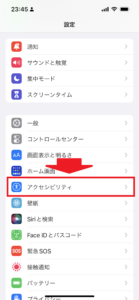
そうすると、次の画面の一番上に「Voice Over」がオンになっています。
これが、iPhoneの読み上げ機能です。
なので、タップして「OFF」にしていきましょう。
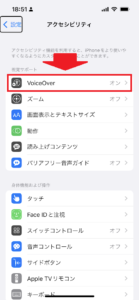
「Voice Over」をタップすると、次の画面の一番上に「Voice Over」があり、ONになっていますので、この部分をタップしてOFFにしてください。
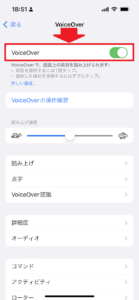
そうすると、最後は確認画面になります。
VoiceOver(読み上げ機能)を使用停止してもよろしいですか?と、聞かれるので、「OK」をタップしてください。
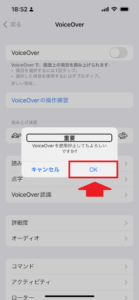
これで完了!
iPhoneの読み上げ機能を消すことに成功しました。
長くなってしまいましたので、要点をまとめてみますね。
iPhoneの読み上げ機能を消す方法は、
1.ホーム画面から、「設定」のアイコンをタップ
2.「アクセシビリティ」をタップ
3.「Voice Over」をタップ
4.「Voice Over」をタップしてオフにする
5.「OK」をタップ
となります。
まとめ
ということで、本日は、iPhoneのvoiceover機能がONの時に、画面をスクロールさせる方法と、voiceover機能を解除する方法を紹介しました。
voiceover機能は文字を読み上げてくれるので、とても便利な機能なのですが、その反面、使いにくかったりもします。
なので、ON/OFFを切り替えて、うまく使ってください。
本日の記事は以上です。
最後までお付き合いいただき、ありがとうございます。

